- Müəllif Jason Gerald [email protected].
- Public 2023-12-16 10:54.
- Son dəyişdirildi 2025-01-23 12:06.
Windows və ya Mac kompüterində İnstagram -da arxivləşdirilmiş yükləmələr asanlıqla görünə bilməsə də, BlueStacks -i işə sala və İnstagram mobil tətbiqini kompüterdə görə bilərsiniz. Bu wikiHow, BlueStacks istifadə edərək PC və ya Mac -da İnstagram -da arxivləşdirilmiş yükləmələrə baxmağı öyrədir.
Addım
3 -dən 1 -ci hissə: BlueStacks -in quraşdırılması
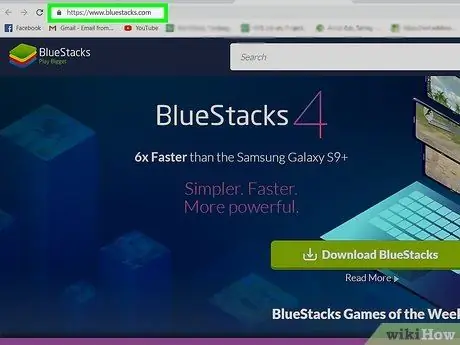
Addım 1. Veb brauzer vasitəsilə https://www.bluestacks.com/ saytına daxil olun
Bəzi kifayət qədər populyar brauzerlərə Firefox və Chrome daxildir.
Yüklədiyiniz proqram bir Android emulatorudur, buna görə də Android cihazlarını kompüterinizdə istifadə edə bilərsiniz
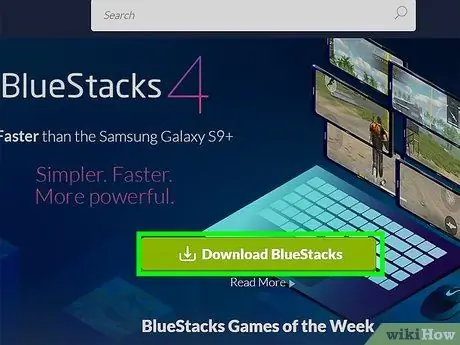
Addım 2. Yaşıl BlueStacks Yükləmə düyməsini basın
Brauzeriniz kompüterinizin əməliyyat sistemini (məsələn, Mac və ya Windows) avtomatik olaraq aşkar edəcək və müvafiq faylları yükləyəcək. Yüklənmənin harada saxlanacağını seçə biləcəyiniz üçün bir pop-up qutusu görünəcək.
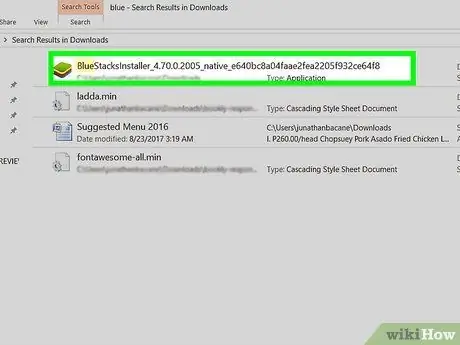
Addım 3. Saxla düyməsini basın
Quraşdırma faylları əvvəlki addımda seçdiyiniz yerə (çox güman ki, "Yükləmələr" qovluğuna) qeyd olunacaq.
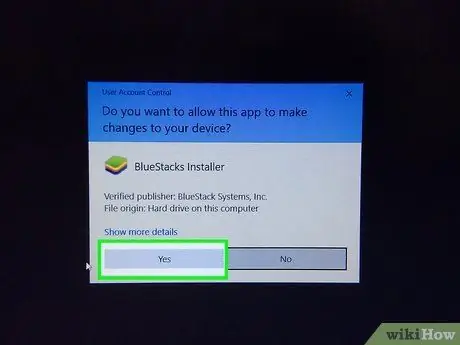
Addım 4. Yüklənmiş faylı vurun və BlueStacks qurmaq üçün ekrandakı təlimatları izləyin
Vurun " Bəli "İstənildikdə dəyişikliklərə icazə vermək. Quraşdırma prosesinə razılıq vermədən və davam etməzdən əvvəl bütün şərtləri oxuyun və qəbul edin.
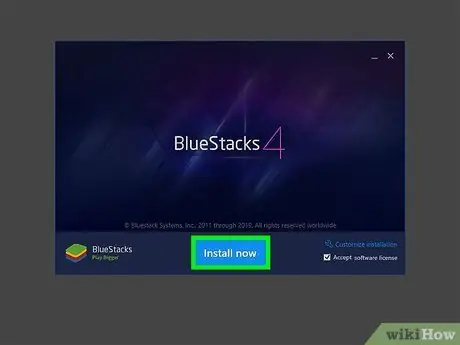
Addım 5. İndi Quraşdır düyməsini basın
Proqramın tələb etdiyi fayllar yükləndikcə irəliləyiş çubuğunu görə bilərsiniz.
Tətbiq komponentləri yükləndikdən sonra bir proqram quraşdırma tərəqqi çubuğunu görəcəksiniz
3 -cü hissədən 2 -si: İnstagram yükləmək
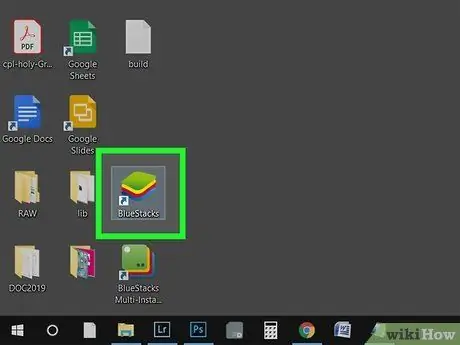
Addım 1. BlueStacks açın
İşarəni "Başlat" menyusunda və ya "Proqramlar" qovluğunda tapa bilərsiniz.
- BlueStacks -ı ilk dəfə işə saldığınız zaman proqramın açılması uzun müddət çəkir.
- Tətbiq Google hesabınıza daxil olmağı və ya yeni bir hesab yaratmağınızı xahiş edəcək.
- BlueStacks vasitəsilə quraşdırılmış və istifadə edilə bilən tətbiqlərin siyahısını görə bilərsiniz.
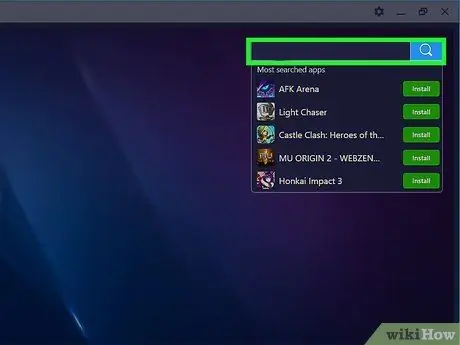
Addım 2. Axtarış çubuğunu vurun
Pəncərənin sağ üst küncündədir. Açılan menyuda ən çox axtarılan oyunların siyahısı göstəriləcək.
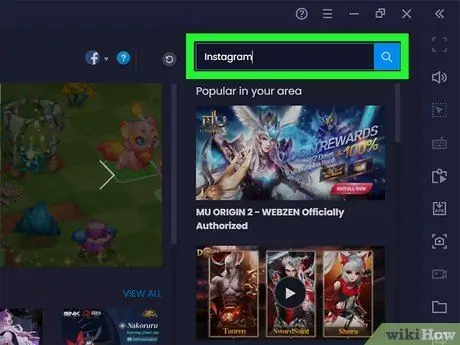
Addım 3. "İnstagram" yazın və Enter düyməsini basın və ya Qayıdır.
Tətbiq pəncərəsinin axtarış nəticələrində "Tətbiq Mərkəzi" etiketli yeni bir nişan görünəcək.
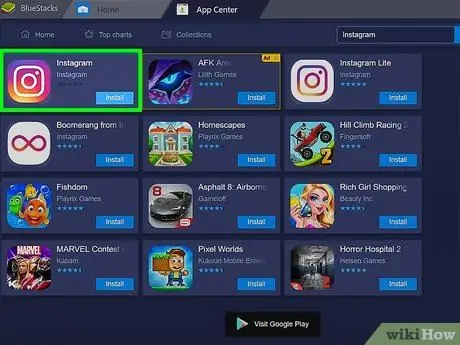
Addım 4. "İnstagram" ı (İnstagram tərəfindən hazırlanmış) vurun
Google Play Store pəncərəsi açılacaq və İnstagram tətbiq detalları səhifəsi göstəriləcək.
Google hesabınıza daxil olmamısınızsa və ya hesab yaratmısınızsa, yenidən daxil olmaq və ya yeni bir hesab yaratmaq istənəcək. Android tətbiqlərini yükləmək üçün Google hesabınız olmalıdır
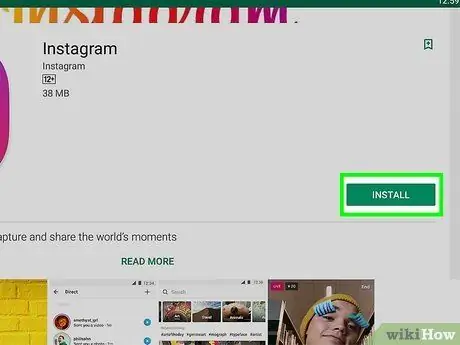
Addım 5. Yaşıl Quraşdır düyməsini basın
3 -cü hissə 3: Arxivləşdirilmiş Yükləmələrə baxmaq üçün İnstagramdan istifadə
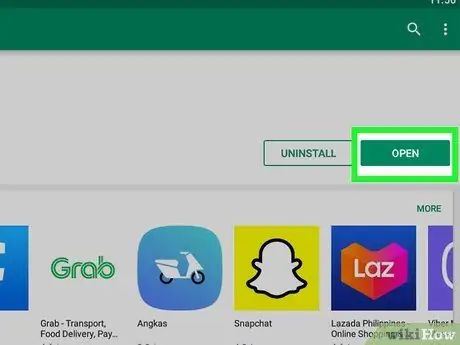
Addım 1. Yaşıl Aç düyməsini basın
Instagram tətbiqi BlueStacks -də işləyəcək. Telefonun ölçüsünü göstərmək üçün tətbiq pəncərəsi kiçilə bilər.
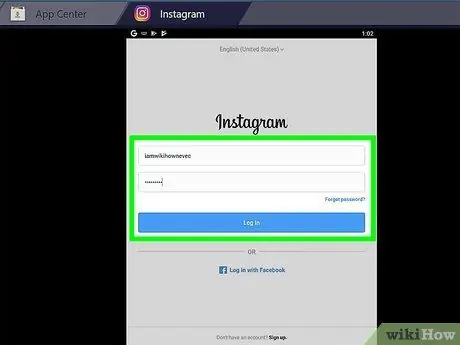
Addım 2. Giriş düyməsini basın və ya Yeni Hesablar yaradın.
Facebook hesabınızdan və ya Instagram hesabınızda qeydiyyatdan keçmiş e -poçt ünvanından və şifrənizdən istifadə edərək daxil ola bilərsiniz.
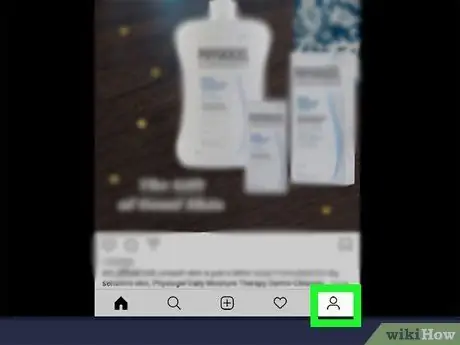
Addım 3. Profil şəklini və ya siluet simgesini vurun
Ekranın sağ alt küncündədir. Profil səhifəniz bundan sonra açılacaq.
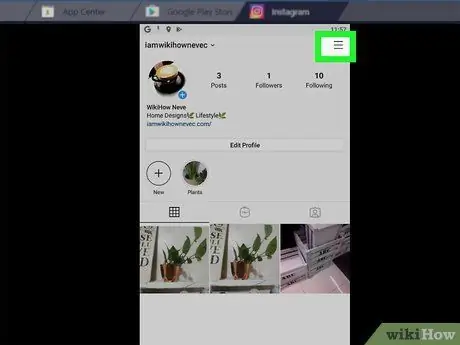
Addım 4. Basın
Ekranın sağ üst küncündədir.
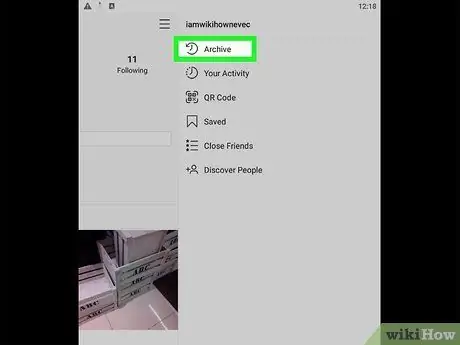
Addım 5. Arxivləyin
Bu seçim ümumiyyətlə geri çəkmə simvolunun yanındakı menyuda ilk seçimdir. Bütün arxivləşdirilmiş Hekayələrin siyahısı göstəriləcək.
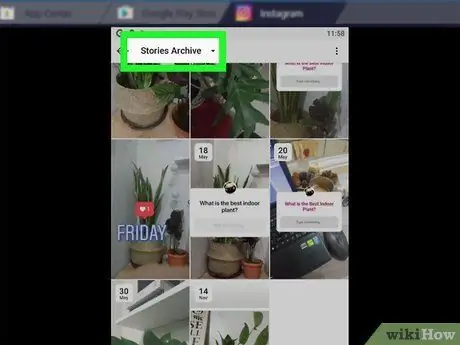
Addım 6. Hekayələr Arxivi açılan menyusuna basın
Bundan sonra açılan menyu açılacaq.
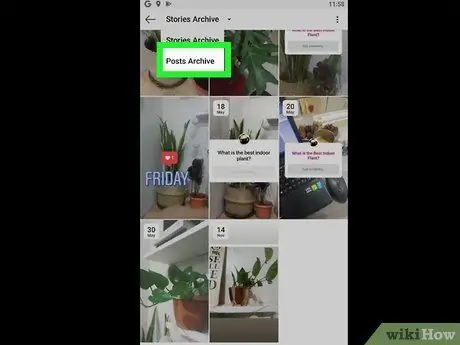
Addım 7. Mesajlar Arxivini vurun
Bütün arxivləşdirilmiş yükləmələrin siyahısı göstəriləcək.
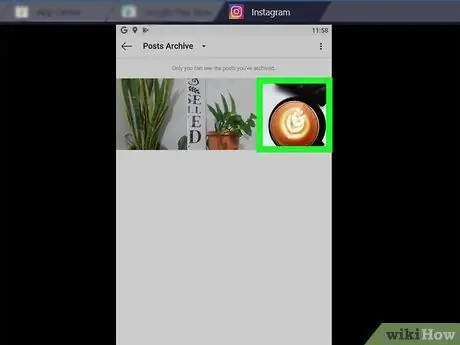
Addım 8. Baxmaq üçün yükləməni vurun
- Yükləmə və bütün orijinal şərhlər yüklənəcək.
- Yükləməni arxivdən çıxarmaq üçün yükləmənin sağ üst küncündə üç nöqtəli menyu simgesini vurun və " Profildə göstərin " Yükləmə, profilin vaxt cədvəlində, orijinal mövqeyində yenidən görünəcək.






